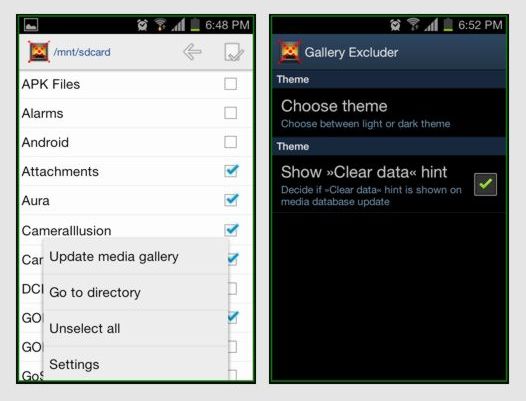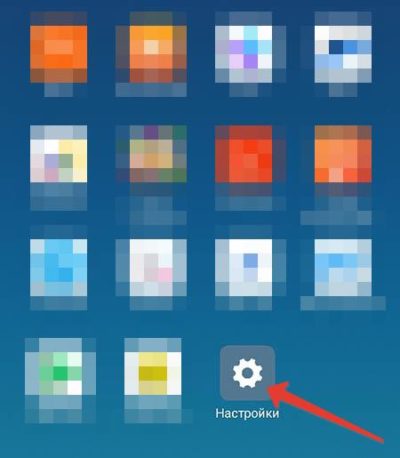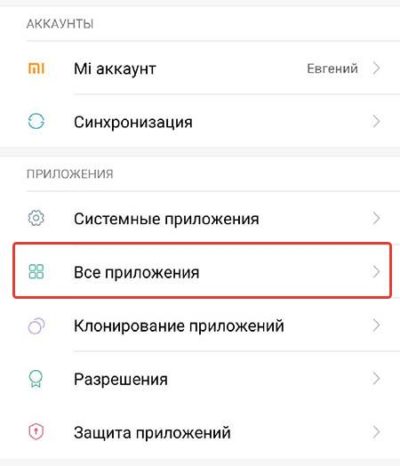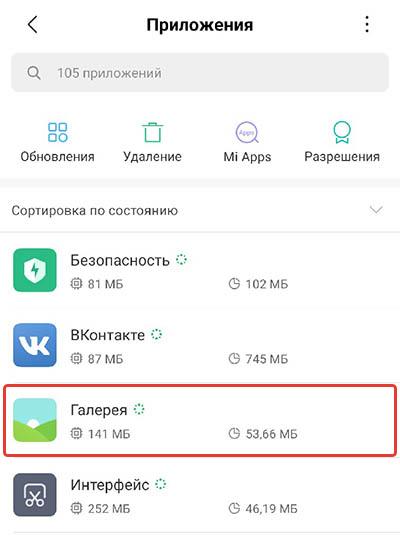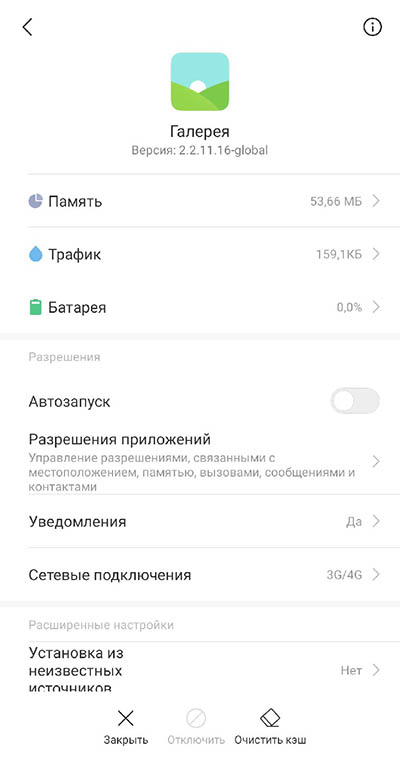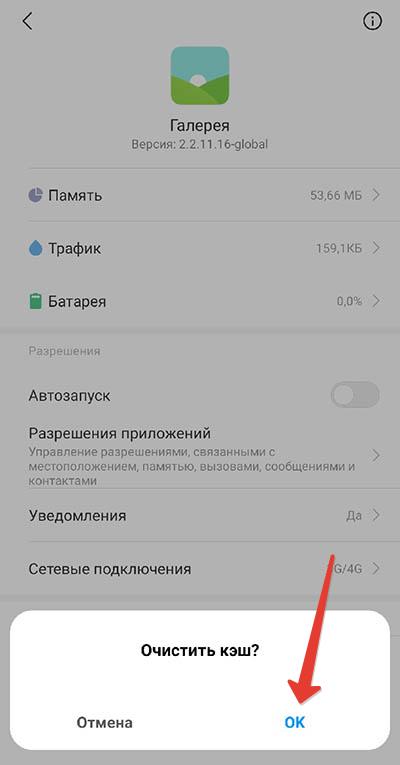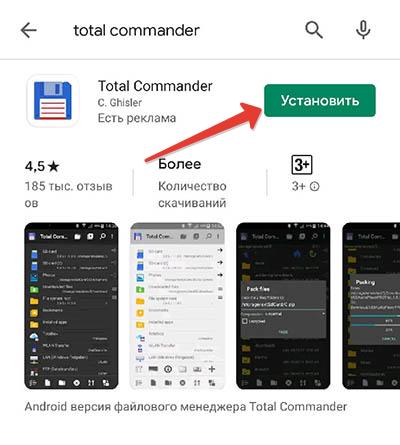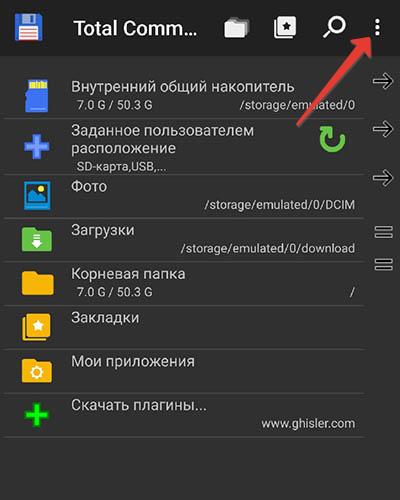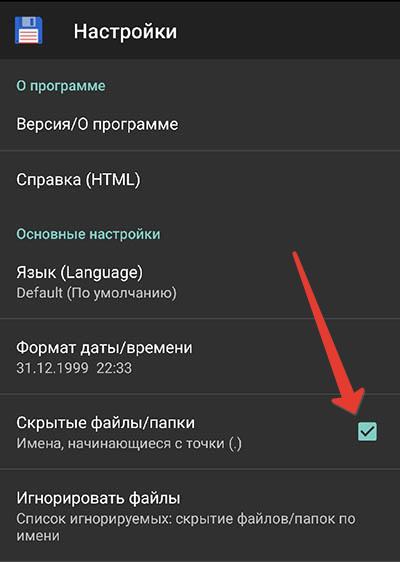- Android. Советы и подсказки. Как исключить отдельные папки с медиафайлами из Галереи Android
- Почему в галерее не отображаются фото на Андроиде?
- Причины сбоя
- Очистка кэша
- Удаление .nomedia
- Восстановление
- Android для чайников №23. Как скрыть файлы?
- Павел Крижепольский
- Универсальный способ
- Файл .nomedia
- [Вопросы] Галерея не видит фотографии и папки с ними на карте памяти
- Xiaomi Comm APP
- Рекомендации
Android. Советы и подсказки. Как исключить отдельные папки с медиафайлами из Галереи Android
Даже начинающие пользователи Android телефонов и планшетов знают, что Галерея – это то место, где отображаются все фото и видео файлы, имеющиеся на устройстве. Здесь отображаются файлы любых размеров из всех папок, даже те, которые мы не хотели бы видеть в Галерее.
Например, нам не нужно, отображались обложки аудиоальбомов из папок с музыкальными файлами, картинки из папки с загрузок из интернета или другие вспомогательные изображения. Однако, по умолчанию все они видны в галерее вместе с нашими фотографиями. Это не проблема, но иногда подобное положение дел довольно сильно раздражает владельцев Android устройств. Опытные пользователи знают, как справиться с этим, и сегодня я хочу представить вам простой способ исключения отображения файлов в Галерее из выбранных папок.
Как вы, наверное, знаете, система Android регулярно сканирует внутреннюю память и SD карту, на предмет новых медиафайлов. В каждой папке, из которой файлы не должны отображаться в Галерее, нужно всего лишь разместить пустой файл с именем .nomedia, и приложение Галерея будет пропускать эти папки при сканировании их на наличие изображений и видеофайлов.
Это можно сделать с помощью любого файлового менеджера. Однако, можно и автоматизировать эту задачу. Сделать это можно с помощью небольшого и простого приложения, которое называется Gallery Excluder.
После установки приложения, вам достаточно просто запустить его, и вы увидите список папок, имеющихся в памяти планшета или телефона.
Для того чтобы исключить нужные нам папки из Галереи, достаточно всего лишь пометить их в этом списке, после чего программа автоматически создаст в каждой отмеченной папке файл .nomedia.
Меню программы Gallery Excluder также очень простое – здесь вы можете обновить галерею (Update media gallery), перейти в выбранную папку (Go to directory), снять выделение со всех папок (Unselect all) и перейти в меню настроек программы. Здесь вы можете выбрать одну из тем оформления – темную или светлую.
Как видите, все очень просто. Имейте в виду, что другие Android приложения будут видеть все файлы, расположенные в памяти вашего устройства, независимо от того, есть ли в папках с ними файл .nomedia или нет.
Скачать бесплатно приложение Gallery Excluder вы можете из Google Play Маркета.
Источник
Почему в галерее не отображаются фото на Андроиде?
Иногда пользователи гаджетов под управлением Андроид могут столкнуться с отсутствием фотографий в Галерее. То есть пользователь открывает «Галерею», но в ней нет никаких изображений. Как необходимо поступать в такой ситуации?
Не отображаются фото в телефоне
Причины сбоя
Вообще причины подобной неисправности и мобильном устройстве можно поделить на две категории – это аппаратные проблемы и проблемы программы. К программным проблемам относится какие-либо повреждения кэша в стандартном ПО «Галерея», действие вирусов и иных вредоносных программ, нарушения, связанные с картой памяти или с памятью внутренней. К аппаратным проблемам относятся технические повреждения карты или внутренней памяти.
В таком случае первое действие пользователя – убедиться в наличии фотографий. Достаточно для этого подключить свой мобильный гаджет к КП и запустить режим передачи файлов.
В том случае, если компьютер распознает фотографии, то, вполне вероятно, пользователь столкнулся с проблемой программного типа. Если даже компьютер не видит фотографии или, более того, предлагает пользователю просто взять и произвести форматирование накопителя, то речь идет о проблеме аппаратной природы.
Очистка кэша
Для очистки кэша необходимо выполнить следующие действия:
- Открыть настройки телефона.
- Перейти к настройкам приложения или к настройкам диспетчера приложений.
- Найти среди большого количества программ приложение «Галерея».
- Перейти через «тап» на страницу со сведениями о приложении.
- Найти в настройках и сведениях о приложении отметку с названием «кэш». И, в зависимости от того, сколько именно фотографий и картинок имеется на телефоне, кэш этого приложения может варьироваться по размеру от 100 мегабайт до нескольких гигабайт. Для очистки кэша необходимо нажать на две кнопки – это «Очистить», а потом, после этого «Очистить данные».
- После того, как очистка кэше будет произведена, необходимо вернуться на один шаг обратно, то есть в диспетчер приложения. Там, в общем списке, необходимо отыскать «Хранилище мультимедиа». У этого приложения необходимо точно также найти его свойства, чтобы очистить кэш и все данные.
И последний шаг – это перезагрузка гаджета. В том случае, если фотографии исчезли из-за сбоя в приложении «Галерея», эти действия позволят исправить ситуацию. Если же ничего после этих действия не произошло, можно воспользоваться следующими способами.
Удаление .nomedia
Иногда из-за вирусов или же по причине некорректных действий пользователя устройства, в тех каталогах, в которых есть фотографии, могут обнаружиться файлы, имеющие название .nomedia. Этот факт перешел в операционную систему Андроид с Linux ядром, причем представляет он собой несколько служебных данных.
Как раз эти служебные данные и не позволяют файловой системе заниматься индексированием содержимого в тех самых папках и каталогах, в которых эти файлы находятся. Если говорить попроще, то в той папке, где есть файл .nomedia, не будут отображаться фотографии и картинки.
А для того, чтобы вернуть все картинки на их родные места, достаточно лишь удалить этот файл. Для этого можно использовать, к примеру, программу Total Commander. Сделать нужно следующее:
- Установить программу Тотал Коммандер и зайти в приложение.
- С помощью нажатия на иконку трех точек или на аналогичную кнопку вызвать меню.
- Зайти в настройку и включить отображение скрытых папок и файлов.
- Зайти в папку с фотографиями (стандартно это DCIM). Также стандартно используемая телефоном папка для произведенных фотографий может иметь иные названия, так как Camera или аналогичные.
- Программа Тотал Коммандер, согласно ее алгоритму, размещает все служебные и все системные файлы на самом верху в списке всех файлов. По этой причине файл .nomedia пользователь должен будет увидеть практически сразу же.
- После этого достаточно нажать на этот файл и выбрать в меню пункт «Удалить».
- Также не будет лишним проверить и все остальные папки, в которых есть или могут оказаться фотографии. Это могут быть папки с мессенджерами, папки с загрузками или каталоги социальных сетей. Там тоже нужно удалить файл .nomedia.
Также можно использовать свойства папок (в панели управления) и во вкладке «сервис» найти в самом низу пункт отображения скрытых папок и файлов. После этого можно точно также удалить файлы .nomedia, но уже стандартными средствами Windows. Но лучше всего использовать Total Commander.
После того, как устройство будет перезагружено, необходимо проверить, отображаются ли фотографии.
Восстановление
Если оба способа не принесли никаких результатов, возможно, проблема касается накопителя. В таком случае потребуется произвести восстановление файлов. Для этого, к примеру, можно установить DiskDigger и произвести сначала простой, а потом углубленный поиск. Есть аналогичные программы и для компьютера. К примеру, GT Recovery. Работает она по такому же принципу.
Источник
Android для чайников №23. Как скрыть файлы?
Павел Крижепольский
Как сделать так, чтобы определенные фотографии, видео или аудиозаписи не попадали в общий список медиафайлов и не отображались в проигрывателе или галерее? Как скрыть папку из стандартного файлового менеджера, по умолчанию установленного на телефон?

Сразу стоит отметить, что речь идет не о том, как надежно скрыть конфиденциальную информацию от посторонних глаз. При желании, обнаружить любой скрытый файл – дело техники, ничего особо сложного тут нет. Что в Android, что в настольной Windows, файлы помечаются скрытыми исключительно ради удобства пользователя, а вовсе не в целях безопасности.
Зачем это может быть нужно? Например, вы используете смартфон в качестве «флешки», иногда храня на нем какие-то графические файлы, которые нет смысла отображать в галерее. Или не хотите, чтобы в той же самой галерее отображались обложки к альбомам. А может быть, вас раздражает, что любой взявший в руки ваш смартфон тут же увидит полный список всех видеозаписей. Причин может быть много.
Универсальный способ
Скрыть файл можно несколькими способами. Самый универсальный – просто пометить его как скрытый, после чего его перестанут видеть все стандартные приложения.
Как вы помните, в Windows для этого нужно щелкнуть на файл правой кнопкой мыши, выбрать пункт «Свойства» и поставить галочку напротив атрибута «Скрытый». Проблема в том, что Android этот атрибут игнорирует, и прекрасно видит скрытые таким способом файлы. Ничего удивительного в этом нет – это другая ОС со своими правилами.
Логику работы со скрытыми файлами Android унаследовал от Linux. В нем скрытым считается любой файл, чье название начинается с точки. Так что пользователю достаточно просто переименовать нужный файл или папку, например, изменив название «Photo.jpg» на «.Photo.jpg» или «Новая_папка» на «.Новая_папка». Сделать это можно как через файловый менеджер на Android смартфоне, так и с помощью настольного ПК.
Для этого нужно подключить смартфон к компьютеру с помощью кабеля, нажать на компьютере кнопку «Пуск», выбрать пункт «Мой компьютер» и в открывшейся папке найти значок вашего смартфона. Именно его и нужно открыть. Скорее всего, выглядит он будет вот так, а его название будет совпадать с названием модели телефона. На некоторых смартфонах для передачи данных необходимо разблокировать экран (актуально в том случае, если вы установили пароль на разблокировку).
Теперь нужно найти нужный файл, нажать на него правой конкой мыши и выбрать пункт «Переименовать». Остается только добавить перед началом названия файла точку, при этом менять его разрешение или делать что-то еще не нужно.
Конечно, сама Windows такие файлы скрытыми не считает. Если вы не хотите, чтобы этот файл был виден при подключении смартфона к компьютеру, установите галочку «Скрытый» в его свойствах.
Еще раз напомню, что сохранность ваших данных это не гарантирует. Для Android есть множество файловых менеджеров, которые прекрасно умеют работать со скрытыми файлами. А настроить отображение скрытых файлов в Windows и вовсе можно в пару кликов.
Файл .nomedia
Для того, чтобы запретить галерее, проигрывателям и прочим программам сканировать содержимое определенных папок, не обязательно делать их скрытыми. Достаточно поместить в них файл с названием «.nomedia». Создать его очень легко. Нужно кликнуть по рабочему столу правой кнопкой мыши, в появившемся меню выбрать пункт «Создать» и далее «Текстовой документ».
Далее переименовываем созданный файл в «.nomedia» (не забыв стереть расширение .txt) и копируем в нужную папку смартфона.
Однако, начинающим пользователям такой способ я крайне не рекомендую. Дело в том, что разные аппараты на разных версиях Android реагируют на этот файл немного по-разному. И иногда могут просто удалить все содержимое папки, в которой присутствует такой файл. Если решите воспользоваться этим способом – обязательно позаботьтесь о том, чтобы иметь резервную копию той папки, которую пытаетесь скрыть.
Источник
[Вопросы] Галерея не видит фотографии и папки с ними на карте памяти
| Добрый день. Возникла ситуация когда залил фотки с компа на карту памяти, но в галерее в папке другие альбомы фотографии и папки с карты не отображались (карта памяти предварительно была отформатирована в телефоне, чтобы создались системные папки). Перерыл все форумы, но проблема не решилась. Да же сдесь не нашел решения. Нашел случайно выход: чтобы в галерее отображались фото нужно из галереи переместить хотя бы одну фотку в ту папку на карте памяти которую вы хотите чтобы она отображалась. Заходим в галерею нажимаем на любое фото которое галерея видит (если у вас их нет, телефон новый, то сделайте фото с камеры)-передать-копировать-перемещаем в нужную вам папку на карте памяти, которая в последующем отразиться в галерее. Обязательно копируем через галерею.Если папок на карте с фотографиями много, то необходимо переместить по фотке в каждую папку. Если на карте памяти много папок с фотографиями, можно сделать проще, фотографируете фото, его из галереи копируете во все папки с фотографиями на карте памяти (единственно плохо что копировать фото можно только в одну папку, сразу все нужные не даёт). После этого у вас в галерее отобразятся все папки с фото в галерее. И в галерее в папке «все фото» отобразятся эти перемещаемые фотки из всех папок свеху, которую можете спокойно удалить. Надеюсь мой совет кому-то поможет. |
6284674516 | из приложения
| Бородатая проблема, которая до сих пор никак не решена. Этой проблеме уже больше полгода, по крайней мере я с ней давно столкнулся. Писал в отчёт, но ни ответа, ни привета. Да и что тут говорить, у них на сайте ещё до сих пор 2020 год внизу. Я решил проблему по своему. Все мои фото и видео файлы скинул в одну единственную папку ‘Мои файлы’ в которой куча подпапок рассортированных по темам. Потом я просто переместил эту папку со всеми файлами с SD-карты (флешки) на Внутренний общий накопитель (память телефона), благо памяти на телефоне для этого хватало. Зашел в приложение Галерею, обновил и подождал немного пока обновятся все папки. В этом случае все фото и видео сразу отображаются именно по папкам. Ищите в ‘Другие альбомы’. Вышел из приложения. Потом после этого переместил эту папку (в моём случае моя папка ‘Мои файлы’) снова обратно с Внутреннего общего накопителя (памяти телефона) на SD-карту (флешку). Открыл приложение и ‘чудо’, начало обновляться и показывать фото и видео точно также, но уже с SD-карты (флешки). Может возникнуть проблема, что отобразятся лишь фото без видео в приложении. Здесь придётся немного помучатся и заниматься любовью, это зависит от количества видео, перемещая видео также как я описывал выше туда-сюда. Как я понимаю, то приложению нужно задать какой либо процесс для обработки и работы с файлами фото, видео, как пример перемещения с места на место для того, чтобы программа смогла ‘увидеть’ нашу флешку, потому что сама программа почему-то её не находит, а вот почему, это вопрос к разработчикам. Неужели это так трудно пофиксить. |
4153731817 | из приложения
| Спасибо огромное , добрый вы человек. Я про дня промучилась , пытаясь восстановить фото с карты в галерею, притом, что в проводнике они отображались. Вы просто спаситель |
horosheechno | из приложения
| В разделе альбомы (в галерее) зажимаем тот или иной альбом , в появившемся меню выбираем отображение в фото. Профит, теперь проделываем эту операцию со всеми альбомами, фото которых должны отображаться в галерее. |
4173865615 | из приложения
| Здравствуйте. Столкнулся с такой же проблемой. У меня решение было на поверхности. 3 часа боролся с этим, в итоге обнаружил, что вся галерея в корзине. Проверьте свою |

Xiaomi Comm APP
Получайте новости о Mi продукции и MIUI
Рекомендации
* Рекомендуется загружать изображения для обложки с разрешением 720*312
Изменения необратимы после отправки
Cookies Preference Center
We use cookies on this website. To learn in detail about how we use cookies, please read our full Cookies Notice. To reject all non-essential cookies simply click «Save and Close» below. To accept or reject cookies by category please simply click on the tabs to the left. You can revisit and change your settings at any time. read more
These cookies are necessary for the website to function and cannot be switched off in our systems. They are usually only set in response to actions made by you which amount to a request for services such as setting your privacy preferences, logging in or filling in formsYou can set your browser to block or alert you about these cookies, but some parts of thesite will not then work. These cookies do not store any personally identifiable information.
These cookies are necessary for the website to function and cannot be switched off in our systems. They are usually only set in response to actions made by you which amount to a request for services such as setting your privacy preferences, logging in or filling in formsYou can set your browser to block or alert you about these cookies, but some parts of thesite will not then work. These cookies do not store any personally identifiable information.
These cookies are necessary for the website to function and cannot be switched off in our systems. They are usually only set in response to actions made by you which amount to a request for services such as setting your privacy preferences, logging in or filling in formsYou can set your browser to block or alert you about these cookies, but some parts of thesite will not then work. These cookies do not store any personally identifiable information.
Источник